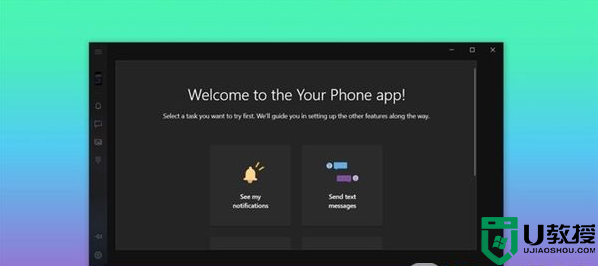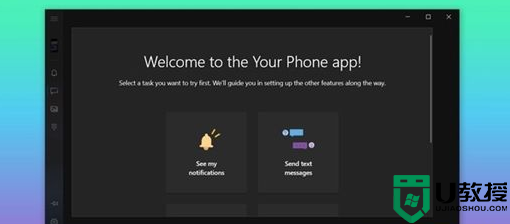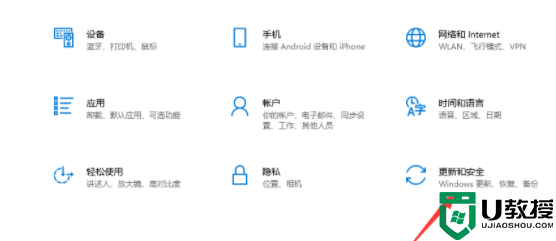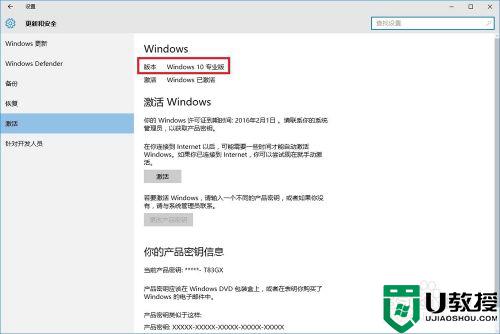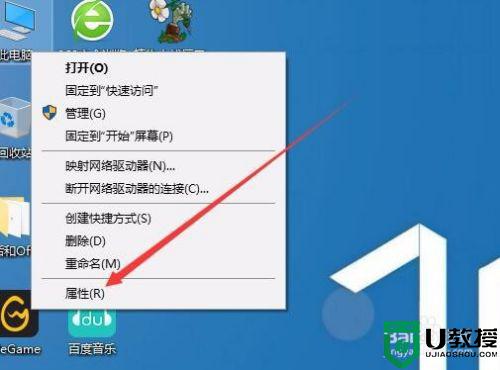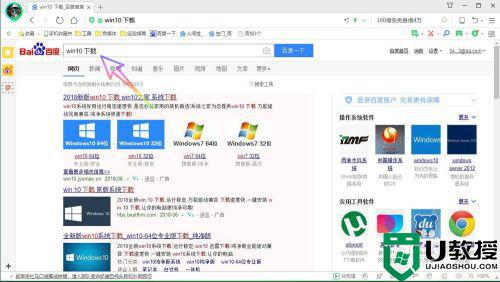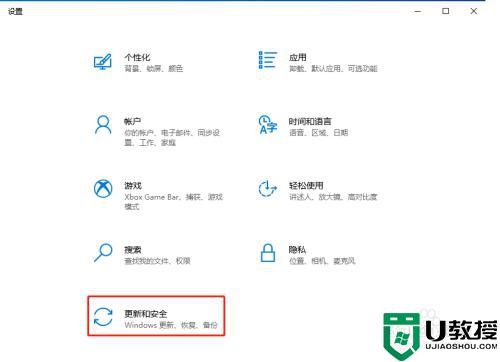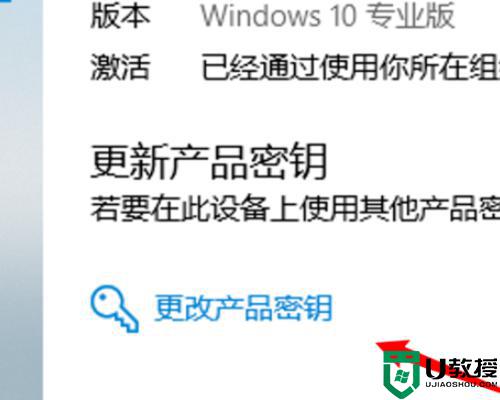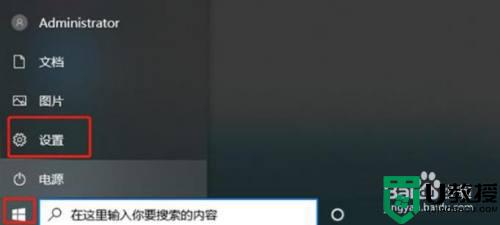如何将win10系统安装到U盘,实现即插即用?
时间:2023-02-10作者:huige
在win10系统中,有一个功能叫做Windows To Go。不知道大家有没有听说过?它的魔力在哪里?用简单的一句话和大家说一下吧!通过该功能,可以将windows系统“缩小”,将其“浓缩”成USB存储设备,随身携带,即插即用!也就是说,我们可以通过这个功能把系统安装到u盘上,我们可以在任何我们想要的电脑上使用。想想有意思吗?

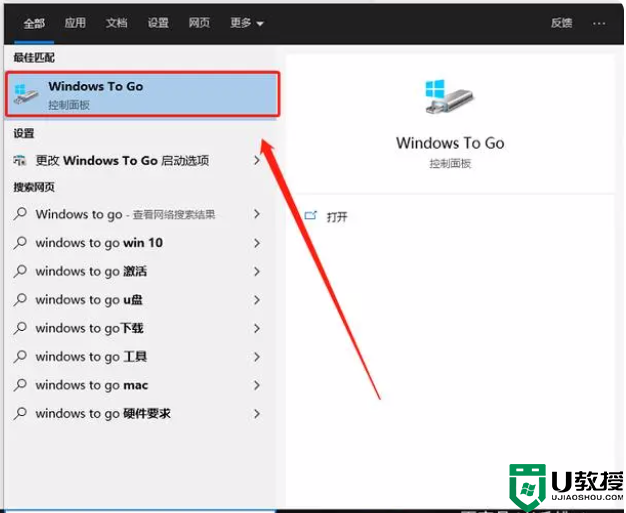
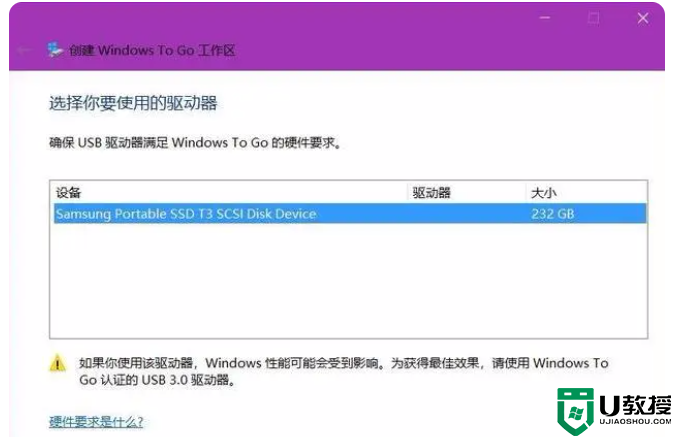
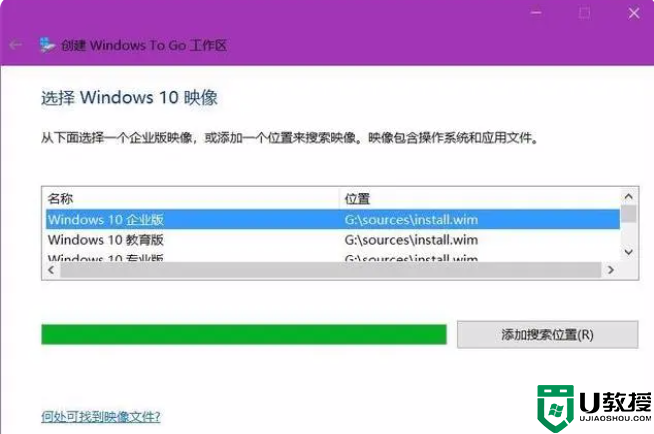
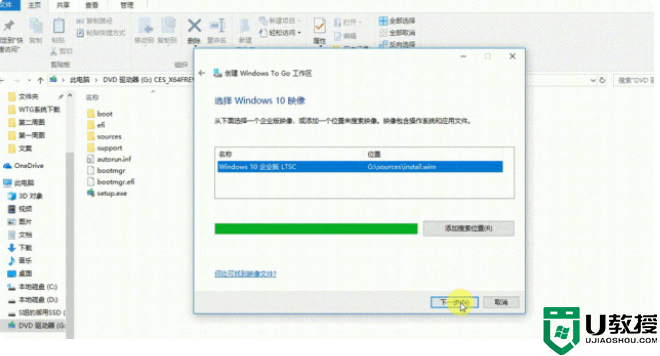
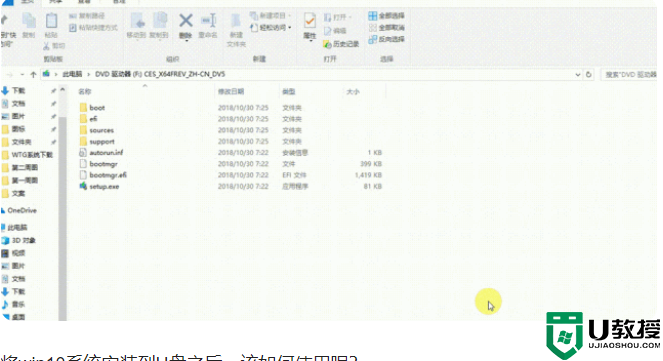

那么,如何将Windows系统安装到u盘,以win10系统为例,听听老毛桃的讲解。
注:这与重新安装系统的启动盘不同。之前,老陶涛还告诉你如何重装系统。被遗忘的朋友可以复习一下!
首先,桃子要告诉你使用WTG的要求:
1.对USB的要求:接口USB2.0以上,容量32G以上。不过老陶涛建议你选择高速USB 3.0或者USB 3.1接口;
2.对系统版本的要求:必须下载win10企业版系统,否则无法继续下一步操作。
安装步骤:
第一步:插上外置存储设备,下载win10企业系统镜像。完成后,点击任务栏中的搜索框,输入“Windows to go”,点击打开;
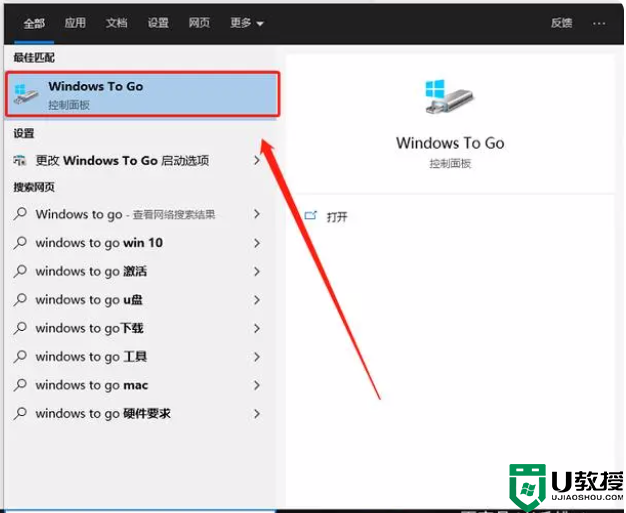
第二步:打开WTG后,会自动识别外接存储设备,选择设备,点击“下一步”;
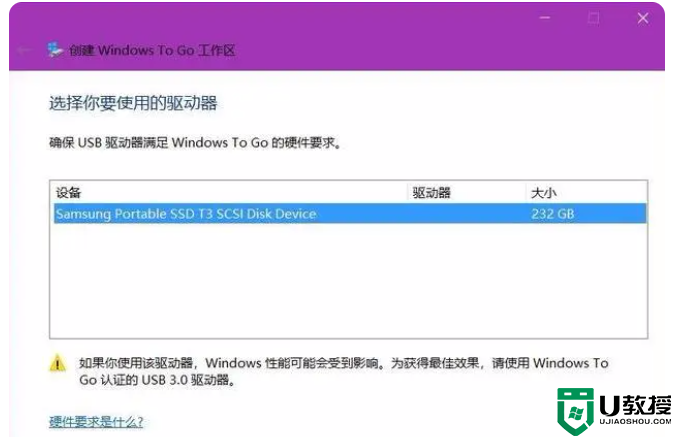
注意:如果“下一步”按钮为灰色,则无法点击,并出现提示“驱动器不兼容”,说明外接存储不符合要求,需要更换。此外,老陶涛建议外部存储设备的文件系统类型应该是exFAT或NTFS。
第三步:进入windows 10镜像选择界面后,选择下载的win10企业镜像文件,点击“下一步”;
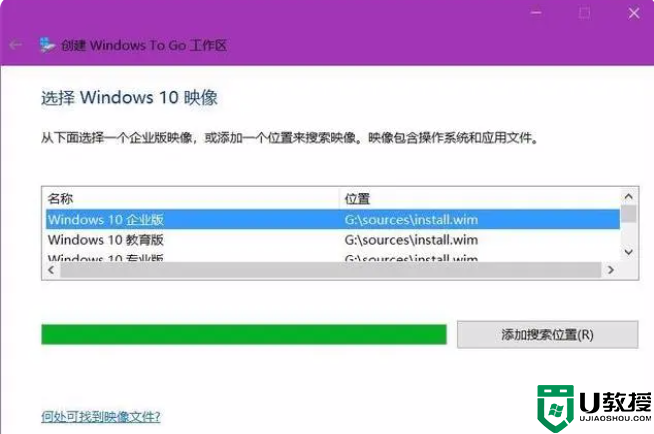
第四步:下一步是设置BitLocker密码,这里就不细说了。之后,我们需要确定外部存储设备是否已经备份,因为下一步是格式化您的外部存储设备,确认后点击“创建”。
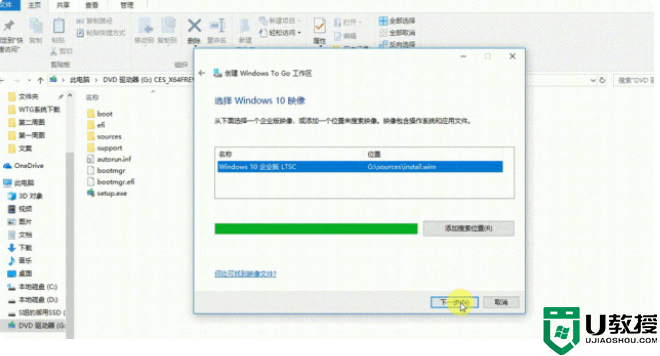
第五步:等待进度条完成后,会弹出“下次重启电脑时是否要从WTG工作区自动重启”的提示。此时,我们单击“否”并保存和关闭,您就大功告成了!
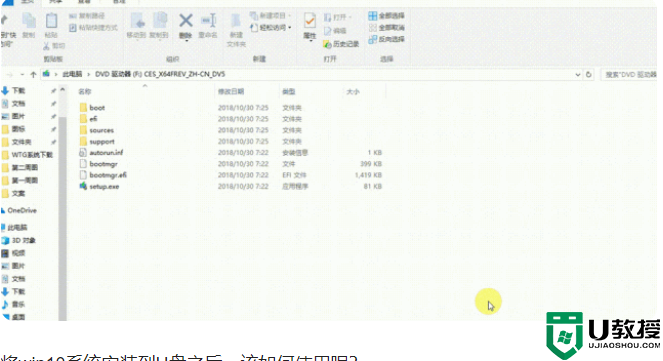
win10系统安装到u盘后如何使用?
方法很简单,类似于把系统重新装入PE的方法。将装有系统的u盘插入其他电脑,然后在开机时选择启动项,选择u盘作为系统启动项。由于win10自带了很多硬件驱动,所以我们需要耐心等待电脑驱动在启动后安装好,然后才能开心的玩电脑!